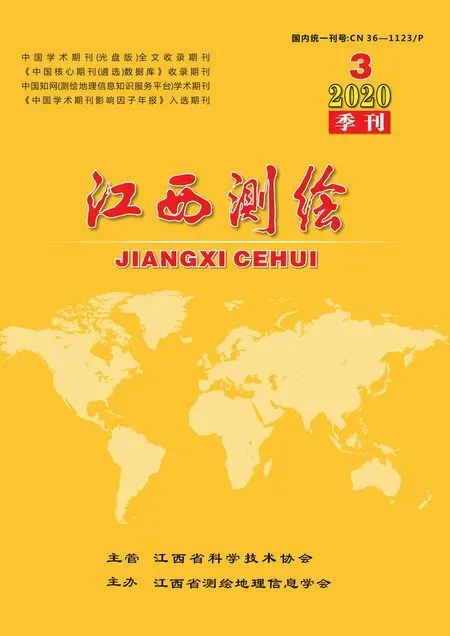浅谈ArcGIS 在公交线路分布制图中的应用
2020-11-11李莉
李莉
(南昌市城市规划设计研究总院 江西南昌 330038)
随着城市建设的快速发展,制图方式需为兼具出图效率性和成果丰富性而随之改变,需要从目前传统的制图方式中解放出来。传统公交制图的工艺流程较为繁琐、复杂,且无法利用地理坐标直接定位,导致在地理信息数据更新、比例尺变化、需求改变等方面造成的工作量巨大,因此传统制图方式在时间和经济上的成本较大。基于ArcGIS 软件制图不但能提高了绘图速度和精准度,减小外界环境带来的误差,也能进一步丰富地图的种类和使用方式,对于需求的改变也能在有限的时间内作出响应,利于信息的共享[1]。
1 研究区域
某市全境以平原为主,东南相对平坦、西北丘陵起伏,水网密布、湖泊众多。
2 已有资料
已有数据包括所有该市域范围内的公交线路信息,包括公交线路名称、途径站点、上下行、车载GPS定位点经纬度坐标等属性信息的文件;同一坐标系的市域正射影像图(DOM);同一坐标系的市域电子地图数据,包含道路线、水系面、居民地面、植被面、以及16 类POI 注记等;以及中心城区规划效果图(用于提取中心城区范围线)。
3 公交线路分布图制作
3.1 投影设置
因已有的底图影像与电子地图的投影坐标系均为该市平面2000 坐标系,故以该市平面2000 坐标系为目标投影坐标系。
3.2 影像底图制作
在ArcGIS 软件中加载2018 年市域正射影像图(DOM)和市域电子地图数据,作为公交线路分布专题图的底图。
3.3 公交线路图层制作
3.3.1 原始数据坐标系转换
需将原始的公交GPS 点数据所在的国家大地坐标系转换至底图数据所在的该市平面2000 坐标系下,保证所有数据在同一坐标系下。按照坐标转换软件对转换文件格式的要求处理待转换的Excel 文件,再通过坐标转换软件,将Excel 中的经纬度坐标转为该市平面2000 坐标系,最后在Excel 表中将城建坐标系下公交定位点的平面坐标分别附上字段名“x”、“y”,以满足ArcGIS 软件中要求的数据输入条件(如图1 所示)。

图1 原始数据坐标转换成果
3.3.2 制作输入数据
因原始数据一个Excel 表单中包含了所有公交线路及其上下行点位信息,然而实际的公交线路存在上行和下行走向不一致的情况,且为便于后续数据修改以及成果检查,需按公交线路及其行进方向分开制作线路数据,即一个表单一个单行线路。根据Excel 表中“上下行”属性字段,分离为单线路的上行和该线路的下行,一个表单中只放单线路的上行或者下行数据,所有表单集成在一个Excel 文件中,该Excel 文件为制作专题图的输入数据(如图2 所示)。

图2 输入数据制作成果
3.3.3 Excel 文件生成点shp 文件
将Excel 中所有包含坐标信息的GPS 点数据生成ArcGIS 中的GPS 点符号叠加显示在底图影像上。在ArcGIS 界面下,用菜单中加载功能加载待输入的Excel 文件,一次性添加所有表单且逐个进行ArcGIS 与Excel 之间的字段映射生成ArcGIS 点层(因该市平面2000 坐标系与ArcGIS 中x 坐标和y坐标的表示方式相反,因此在ArcGIS 与Excel 之间进行字段映射时,将ArcGIS 中的X 值映射Excel 中的“y”字段,ArcGIS 中y 值映射Excel 中的“x”字段,如图3 所示),此时即生成带$ 个事件的图层,此图层并不具备shp 图层的基本功能,需通过导出数据导出点shp 文件的方式将数据存储到相应文件夹内,此时生成有效点shp 文件。

图3 在ArcGIS 中映射Excel 值
3.3.4 点shp 文件生成线shp 文件
将GPS 点符号连接成能够显示其形状、位置及其走向的公交线叠加显示在底图影像上。利用ArcGIS 工具箱中的“点转线”工具批量将之前生成的点shp 文件生成线shp 文件,且一个点shp 文件只能生成一个线shp 文件,因此需要逐个文件在其属性表中增加“线路名称”字段并在该字段中输入对应线路名称(该步骤无法批量处理),便于后续公交线路走向的查询、定位、检查与修改。
3.3.5 线数据本身逻辑错误及处理方式
原始GPS 点数据本身存在飞点、无效点等问题导致由其生成的线数据存在非正常断开、线回头、线头或线尾处无线延伸等明显逻辑错误(如图4 中a所示)。激活编辑器,将该线路的线shp 文件中造成逻辑问题的点逐个删除,最后在核实与原始数据无误且与事实相符后(如图4 中b 所示),保存修改后的shp 文件,关闭编辑器。
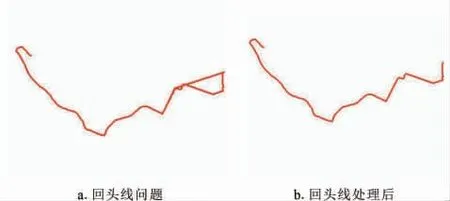
图4 公交线路线逻辑问题处理前后对比
3.3.6 线路走向检查与修改
因交通路况变化造成公交线临时变更,导致由车载GPS 定位数据生成的公交线路走向与规定线路的走向不一致,因此需要在ArcGIS 中通过将同一公交线路的上行线与下行线叠加查看检查两者走向是否一致,同时对照市政集团“掌上公交”app 逐一核实,以此查找可能存在的错误,并逐条修改错误线路,确保每一条公交线路的的客观性、真实性(如图5所示)。

图5 公交线路线走向问题处理前后对比
3.3.7 生成最终且准确的公交线路shp 文件
利用ArcGIS 工具箱中的合并功能,将最终的单线路单行进方向的公交线路shp 文件合并为一个总线路shp 文件。
3.3.8 制作中心城区范围面shp 文件
该范围用于裁切中心城区范围内的公交线路数据。首先在ArcGIS 界面中加载已有的中心城区规划效果图,激活影像纠正工具,并分别在影像底图和中心城区规划效果图内同一地物上刺纠正控制点,控制点刺5-6 个且在图幅内均匀分布,直至影像底图和中心城区规划效果图内相同地图坐标一致、相同地物基本重合;其次新建面shp 文件,激活编辑功能,在该shp 文件中按照纠正后的中心城区规划效果图内的中心城区的栅格范围进行矢量描绘,生成中心城区范围面shp 文件。
3.3.9 生成中心城区范围内总公交线路shp 文件
利用ArcGIS 中工具箱中的裁切功能,以中心城区范围面shp 文件为输入数据,总公交线路的线shp文件为裁切数据,生成中心城区范围内的总公交线路数据(如图6 所示)。

图6 中心城区范围内的总公交线路分布示意图
3.4 文字注记设置
在ArcGIS 界面中加载电子地图,利用“标注”工具将原有电子地图中的道路注记标注在地图上,并设置颜色及大小。
3.5 地图整饰
地图整饰主要是添加图外要素如图名、图例、比例尺等地图元素[6]。利用ArcGIS 地图视图布局中的“插入”工具,在其“属性”框里设置文字类元素的颜色及大小,在其“绘图工具”框里设置图例、图框、比例尺等的颜色及大小。
3.5 地图输出
根据地图的图幅长宽尺寸以及其它地图元素的大小、位置等需求进行地图版面的设置,利用ArcGIS的书签工具将保存备份成图的地图版面,通过“地图导出”工具设置出图分辨率保存图片版地图,以备打印出图。
4 结束语
相比传统的制图方式,基于ArcGIS 软件根据图内要素坐标值自动定位的制图方式,不仅提高了成图中各要素位置的精准度以及制图工作的效率,同时能够满足图内各要素的查询、修改、计算、分析等其它数据处理需求。但是,若底图所需专题数据地理范围超出底图影像本身的覆盖范围,则需利用其它多源影像与现有底图进行拼接,以此可能导致拼接后的底图存在分辨率不同、地物变化、色彩不均等情况。因此,多源影像拼接的底图需要经过影像处理等其他工作,方可完成制图。